Cómo duplicar una pestaña con una tecla de método abreviado en Chrome o Firefox
¿Necesita abrir la misma página en más de una pestaña? Hoy te mostraremos cómo duplicar una pestaña de la manera más fácil en Chrome o Firefox.
El consejo de hoy nos llega gracias al lector How-To Geek Konc.
Primero, utiliza la combinación de teclas de método abreviado Alt + D para mover el foco a la barra de ubicación ... y mantenga presionada la tecla Alt.

Ahora simplemente presione la tecla Intro (ya que tiene presionada la tecla Alt). Esto abrirá la URL actual en una nueva pestaña, básicamente duplicando la pestaña.
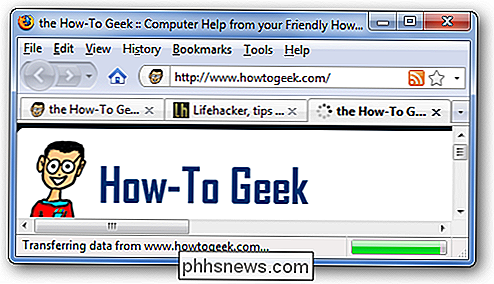
Una vez que lo hayas hecho una o dos veces, te darás cuenta de que es extremadamente fácil de usar: solo usa Alt, D, Enter y la pestaña está duplicada.
Lo mismo también funciona en Chrome, y es la única forma que tenemos de duplicar una pestaña desde el teclado.
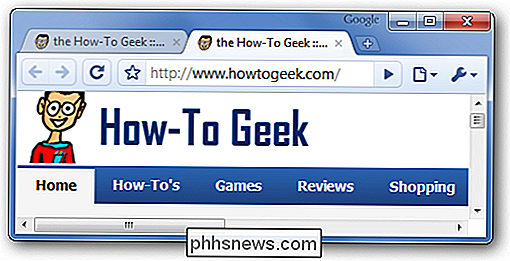
Tenga en cuenta que puede duplicar una pestaña con el mouse en Chrome por simplemente haciendo clic derecho en la pestaña.
Duplicar con Tab Mix Plus (Firefox)
Si eres uno de los muchos usuarios de Tab Mix Plus, siempre puedes duplicar una pestaña con el menú contextual, o con Ctrl + Alt Tecla de acceso directo de + T.
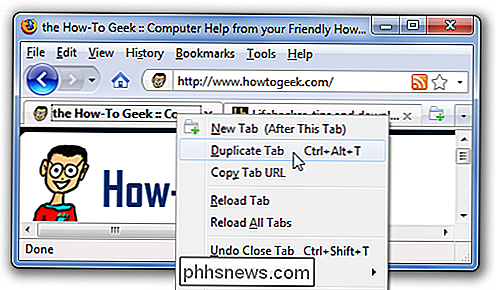
Lo bueno de la variedad Tab Mix Plus es que mantendrá todo el historial en la pestaña duplicada. Por otra parte, esa es una gran cantidad de memoria adicional que Firefox no necesariamente necesita usar, por lo que es posible que prefiera quedarse con la primera tecla de acceso directo si no necesita el historial.

La guía para principiantes de las secuencias de comandos de Shell: conceptos básicos
El término "secuencias de comandos de shell" se menciona a menudo en los foros de Linux, pero muchos usuarios no están familiarizados con él. Aprender este sencillo y poderoso método de programación puede ayudarlo a ahorrar tiempo, aprender mejor la línea de comando y desterrar las tediosas tareas de administración de archivos.

¿Windows 10 es compatible con versiones anteriores de su software existente?
Windows 10 de Microsoft parece un gran cambio. El número de versión solo es un gran salto de Windows 7, y la mayoría de las aplicaciones predeterminadas son "aplicaciones universales" de estilo nuevo, no aplicaciones de escritorio tradicionales. Pero, si depende de las aplicaciones tradicionales de escritorio de Windows, no debería preocupación.



